数据透视表制作实战:轻松解决数据分析难题
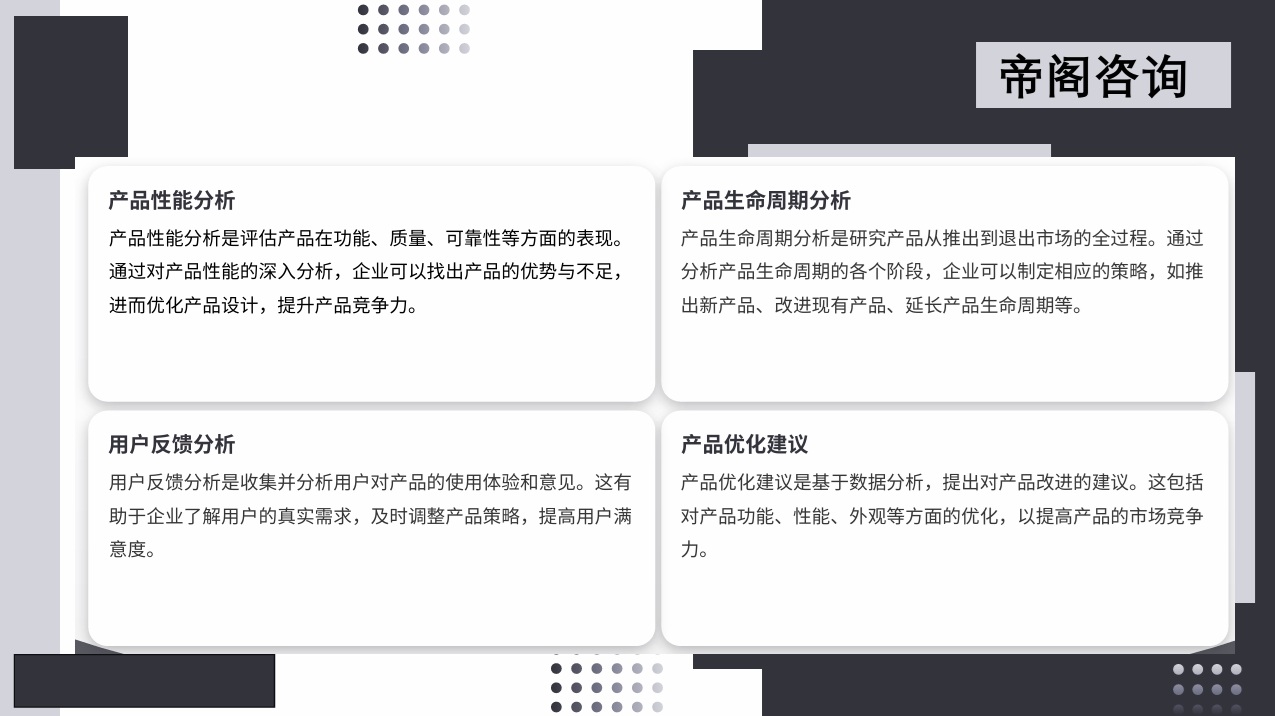
数据透视表是Excel等电子表格软件提供的一种交互式数据分析工具。在进行数据透视表制作之前,首先需要收集并准备好数据源。在收集数据时,要确保数据的完整性、准确性和一致性。筛选器区域则用于设置数据的筛选条件,以便快速定位和分析特定数据子集。利用数据透视表的筛选和排序功能,可以快速定位和分析特定数据子集。数据源包含日期、产品类别、地区、销售额等字段。数据透视图不仅具有美观的视觉效果,还支持与数据透视表的交互操作,使用户能够更深入地探索和分析数据。数据透视表作为一种强大的数据分析工具,在解决数据分析难题方面具有独特的优势。通过掌握数据透视表的制作与应用技巧,你可以轻松应对各种数据分析挑战。
在数据如潮的当今时代,无论是企业运营、市场调研,还是个人理财、学术研究,数据分析都扮演着至关重要的角色。然而,面对海量、多维的数据,如何快速准确地提炼出有价值的信息,成为了摆在许多人面前的一道难题。此时,数据透视表这一强大的数据分析工具便应运而生,以其直观、灵活、高效的特点,成为了解决数据分析难题的得力助手。本文将通过实战演练的方式,带你深入了解数据透视表的制作与应用,助你轻松应对各种数据分析挑战。
一、数据透视表初体验:认识与入门
数据透视表是Excel等电子表格软件提供的一种交互式数据分析工具。它允许用户以表格形式快速汇总、分析、探索数据集中的数据,而无需编写复杂的公式或脚本。通过简单的拖放操作,用户可以轻松地对数据进行分组、排序、筛选和计算,从而发现数据中的规律和趋势。
二、实战准备:数据收集与清洗
在进行数据透视表制作之前,首先需要收集并准备好数据源。数据源可以是Excel工作表、CSV文件、数据库导出文件等。在收集数据时,要确保数据的完整性、准确性和一致性。同时,还需要对数据进行清洗,去除重复值、缺失值、异常值等,以确保数据透视表的准确性和可靠性。
三、数据透视表制作:步骤与技巧
选择数据源:在Excel中打开包含数据源的工作簿,并选中包含数据的单元格区域。确保选中的区域包含标题行,以便数据透视表能够正确识别字段名称。
插入数据透视表:在Excel的“插入”选项卡中,点击“数据透视表”按钮。在弹出的对话框中,选择数据源和放置数据透视表的位置(新工作表或现有工作表的指定位置)。点击“确定”后,Excel将自动生成一个空白的数据透视表框架。
配置字段:在数据透视表字段列表中,将需要的字段拖拽到相应的区域。行标签用于显示数据的分类维度(如日期、地区、产品等),列标签用于进一步细分数据(如月份、季度、类别等),值区域用于显示数据的汇总结果(如销售额、数量、利润等)。筛选器区域则用于设置数据的筛选条件,以便快速定位和分析特定数据子集。
调整布局与格式:根据需要调整数据透视表的布局和格式。例如,可以隐藏或显示行/列标签、调整字段宽度和高度、合并单元格等。通过右键点击字段并选择相应的选项,可以轻松实现这些布局调整。同时,还可以设置字段的显示格式(如货币格式、百分比格式等),以使数据透视表的呈现更加清晰和易于理解。
应用筛选与排序:利用数据透视表的筛选和排序功能,可以快速定位和分析特定数据子集。例如,可以通过筛选器区域选择特定的日期范围、地区或产品类别等;也可以通过排序功能对销售额、数量等字段进行升序或降序排列,以便更直观地发现数据中的规律和趋势。
添加计算字段与项:数据透视表还支持添加计算字段和计算项。计算字段允许用户根据现有字段创建新的汇总或计算字段(如利润率、折扣额等);计算项则用于对同一字段中的数据进行更复杂的计算(如平均销售额、总成本等)。通过添加计算字段和计算项,用户可以对数据进行更深入的分析和处理。
四、实战演练:数据透视表应用案例
以下是一个具体的数据透视表应用案例,以帮助你更好地理解其在实际数据分析中的应用。
案例背景:某电商公司希望分析过去一年的销售额数据,以了解不同产品类别、地区和时间段的销售表现。
步骤一:收集并准备好数据源。数据源包含日期、产品类别、地区、销售额等字段。
步骤二:插入数据透视表,并将日期字段拖拽到行标签区域,产品类别字段拖拽到列标签区域,销售额字段拖拽到值区域。
步骤三:调整数据透视表的布局和格式。例如,将日期字段按年、月进行分组;将销售额字段设置为货币格式;隐藏不必要的行/列标签等。
步骤四:应用筛选与排序功能。例如,通过筛选器区域选择特定的日期范围(如过去一年);通过排序功能对销售额进行降序排列,以便快速找到销售额最高的产品类别和地区。
步骤五:添加计算字段。例如,添加“利润率”计算字段,用于计算每个产品类别的利润率。利润率计算公式为:(销售额-成本)/销售额。其中,成本字段需要在数据源中提前准备好。
步骤六:分析数据透视表结果。通过观察数据透视表的结果,可以发现不同产品类别、地区和时间段的销售表现差异;通过比较不同产品类别的利润率,可以了解哪些产品类别的盈利能力更强。
五、数据透视表优化与进阶技巧
使用切片器:切片器是一种交互式的筛选工具,它允许用户通过点击按钮来快速筛选数据透视表中的数据。通过插入切片器并选择相应的字段,用户可以轻松实现数据的筛选和过滤。切片器不仅具有直观易用的特点,还支持多个切片器之间的联动筛选,使数据分析更加灵活和高效。
分组与组合:对于日期、数字等字段,可以使用分组和组合功能来简化数据透视表的结构。通过右键点击字段并选择“组合”选项,可以将日期字段按年、月、季度等进行分组;对于数字字段,则可以按范围进行分组(如将销售额分为“0-10000”、“10001-20000”等区间)。分组和组合功能的使用可以使数据透视表的呈现更加简洁和直观。
条件格式:通过应用条件格式,可以为数据透视表中的单元格设置不同的颜色、字体或边框等样式,以便更直观地显示数据的分布情况。例如,可以使用数据条来显示销售额的高低差异;使用色阶来显示利润率的分布情况;使用图标集来显示销售目标的完成情况等。条件格式的使用可以使数据透视表的呈现更加生动和有趣。
数据透视图:数据透视图是数据透视表的图形化表示形式。通过将数据透视表中的数据转换为图表(如柱状图、折线图、饼图等),可以更直观地展示数据的分布和趋势。数据透视图不仅具有美观的视觉效果,还支持与数据透视表的交互操作,使用户能够更深入地探索和分析数据。
数据模型与Power Query:对于更复杂的数据分析需求,可以结合使用Excel的数据模型和Power Query功能。数据模型允许用户创建多个数据透视表之间的关联和计算;Power Query则用于数据清洗、转换和合并等操作。通过结合使用这些功能,可以实现更高级的数据分析和可视化需求。
六、总结与展望
数据透视表作为一种强大的数据分析工具,在解决数据分析难题方面具有独特的优势。通过掌握数据透视表的制作与应用技巧,你可以轻松应对各种数据分析挑战。从数据收集与清洗到数据透视表的制作与调整;从筛选、排序到计算字段与项的添加;再到切片器、分组与组合、条件格式等高级功能的应用;以及数据透视图和数据模型等进阶技巧的探索;数据透视表为你提供了一个全面、灵活且高效的数据分析平台。未来,随着数据量的不断增加和分析需求的日益复杂,我们可以继续深化对数据透视表的理解和应用;同时探索更多与数据分析相关的技术和工具;以不断提升自己的数据分析能力和竞争力。